การใช้โปรแกรม sony vegas
การใช้งานเบื้องต้น
ก่อนเริ่มต้นตัดต่อเราควรรู้จัก คีย์ลัดที่ใช้บ่อยๆกันในคีย์บอร์ด
· ปุ่ม Space bar ใช้สำหรับ Play/ Stop หรือการเล่นการหยุด งานในtimeline
· ปุ่ม S สำหรับตัด clipให้เป็นท่อนๆ
· ปุ่ม M สำหรับ การมาร์คจุด
· Ctrl+c,Ctrl+v ,Ctrl+x การก๊อปปี้ การวาง หรือการย้าย เหมือนกับ วินโดว์เลยครับ ตัวเลือนตรงกลางของ เมาส์ สำหรับยึด หด คลิป การนำงานเข้าสู่ Timeline ก็คือ คลิ๊กลากแล้ววาง หรือ คลิ๊กเมนูFile–>Import media หน้าต่างที่จะแนะนำต่อไปนี้คือหน้าต่าง Exploror มีความสำคัญคือทำหน้าที่ ค้นหา และสามารถนำเข้าสู่ Timeline ได้โดยลากแล้ววาง
ก่อนเริ่มต้นตัดต่อเราควรรู้จัก คีย์ลัดที่ใช้บ่อยๆกันในคีย์บอร์ด
· ปุ่ม Space bar ใช้สำหรับ Play/ Stop หรือการเล่นการหยุด งานในtimeline
· ปุ่ม S สำหรับตัด clipให้เป็นท่อนๆ
· ปุ่ม M สำหรับ การมาร์คจุด
· Ctrl+c,Ctrl+v ,Ctrl+x การก๊อปปี้ การวาง หรือการย้าย เหมือนกับ วินโดว์เลยครับ ตัวเลือนตรงกลางของ เมาส์ สำหรับยึด หด คลิป การนำงานเข้าสู่ Timeline ก็คือ คลิ๊กลากแล้ววาง หรือ คลิ๊กเมนูFile–>Import media หน้าต่างที่จะแนะนำต่อไปนี้คือหน้าต่าง Exploror มีความสำคัญคือทำหน้าที่ ค้นหา และสามารถนำเข้าสู่ Timeline ได้โดยลากแล้ววาง
การใช้งาน Transition
Transition คือ การเปลี่ยนฉากเข้าหรือออกฉาก เช่น
การทำพรีเซนท์ ในพาวเวอร์พอยท์ในการเปลี่ยนหน้า หรือเข้าสู่เรื่องใหม่ เราก็จะทำ Transition มาใช้ในการเปลี่ยนเพื่อมิให้ผู้รับชมเกิดอาการเบื่อหน่าย
และทำให้งานของเราดูน่าสนใจยิ่งขึ้น การนำTransition มาใช้ทำได้ดังนี้
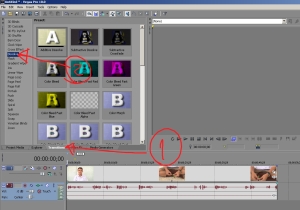
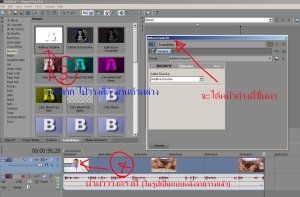
1. คลิกแถบ Transitions เลือกรูปแบบของTransition ทางซ้ายมือ
ส่วนทางขวามือจะเป็นการแสดงผลของ Transition จากนั้นให้คลิกลาก Transition ในช่องขวามือไปจ่อที่ขอบของคลิปจนเกิดเครื่องหมายบวกขึ้น จึงปล่อย
จะปรากฏหน้าต่างใหม่ขึ้นมาให้รับแก้ไข Transition ได้ดังภาพ
การใช้งาน Video FX
การใช้ Video Fx คือ การใส่เอฟเฟคให้กับวีดีโอ เช่น การทำให้คลิปของเรากลายเป็น ภาพเก่า
หรือ การทำขอบเบลอ เป็นต้น การใช้วีดีโอเอฟเอ็กในวีกัส สามารถทำได้ โดยคลิ๊กลากFX นั้น ไปลงที่คลิป ที่เราต้องการดังภาพ

การใช้งาน Media Generators
แถบ Media Generator คือ
แถบเครื่องมือสำหรับสร้าง ตัวอักษร เครดิต โรล แบ๊กกราว Animation ต่างๆ โดยโปรแกรม Sony Vegas ได้รวบรวมไว้เป็นหมวดๆซึ่งง่ายและสะดวกต่อการใช้งาน
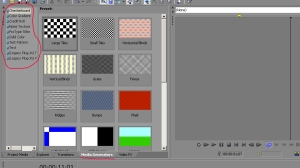
1. แถบ Checkerboard สำหรับทำพื้นแบ๊กกราวแบบลายหมากรุกPattern ต่างๆมากมาย ซึ่งสามารถใช้งานได้โดยการ ลากแล้ววางบน Time
line
2. แถบ Color Gradient หรือ การไล่เฉดสี สามารถนำมาทำAnimation ได้โดยใช้ key frameเป็นตัวกำหนด การเคลื่อนไหว
3. แถบ Credit Roll สำหรับสร้าง เครดิตโรลรูปแบบต่างๆ วิธีใช้ โดยลากแล้ว วางบนTimeline สามารถเปลี่ยนตัวอักษรได้ตามต้องการ
4. แถบ Noise Texture สำหรับทำภาพเคลื่อนไหว Animation เช่น
ท้องฟ้า เปลวไฟ ลาวาต่างๆ โดยใช้ ตัว Key frame เป็นตัวกำหนดสร้าง Animetion
5. Solid Color เป็นแถบสีแบบสีเดียวล้วนๆ
ใช้ทำแบ๊กกราว หรือพื้นหลังภาพ ทำแถบพื้นหลังตัวอักษรให้สวยงาม ส่วนใหญ่ใช้ทำแบ๊ก
กราวสำหรับภาพ ที่มีพื้นแบบโปร่งใส
6. แถบ Test
Pattern เป็น Pattern สำหรับหัวม้วนวีดีโอ
คล้ายๆกับตัวนับถอยหลัง
7. แถบ Text สำหรับสร้างตัวอักษร เอฟเฟคตัวอักษร เป็นแถบที่ใช้ง่ายบ่อย
การเริ่มต้นตัดต่อเราควรรู้จัก คีย์ลัดที่ใช้บ่อยๆ กัน
1. space
bar = คือ ใช้สำหรับ Play / Stop หรือการเล่นการหยุด งานใน timeline
2. S
= คือ ใช้สำหรับตัด clip ให้เป็นท่อนๆ
3. Ctrl
+ c = คือ การ copy file วีดีโอ
4.
Ctrl + v = คือ การวาง file วีดีโอในตำแหน่งที่เราต้องการ
5.
Ctrl + x = คือ
การคัตวีดีโอเพื่อจะนำไปวางในส่วนอื่น
6.
Ctrl + z = คือ ย้อนกลับการทำครั้งล่าสุด 1 ครั้ง
7. V
= คือ การมาร์คจุดเพิ่ม / ลด เสียงตามที่เราต้องการ
8.
V และตามด้วย Shift
= คือ
การเพิ่มลดเสียงอย่างง่าย โดยการกด Shift ค้าง
จะให้เป็นสัญลักษ์รูปดินสอ ขึ้นสามารถลากเพิ่มลดเสียงตามที่เราต้องการ
9.
U
= คือ
การแยกภาพและเสียงออกจากกัน
10 ctrl
+ g = คือ การรวม file วีดีโอแต่ละชิ้นมารวมกันโดยการกด ctrl ค้างไว้เลือก file ที่ต้องการรวมจากนั้นกด g ก็จะเป็นวีดีโอก้อนเดียวกัน
11. Ctrl +
s = คือ
การเซฟงานครั้งล่าสุดที่เราทำไว้
....................................................................................................................................
วีดีโอการสอนใช้โปรแกรม
แหล่งที่มา: https://www.youtube.com/watch?v=hyTw64Kqxxw
https://moba555.wordpress.com
วันที่ 22/07/59
ไม่มีความคิดเห็น:
แสดงความคิดเห็น